iOS 13:iPhoneでアプリのアップデートを確認する方法2つ
App Storeアプリの「アップデート」タブが消え、「Arcade」に変わってしまった今、アプリをアップデートする方法を解説
iOS 13ではメジャーな新機能・変更点やiPhoneを便利にしてくれる新機能16選だけではなく、地味ながらインパクトの大きい変更点も存在する。
その1つは、App Storeのアップデートタブ。iOS 13ではかつて「アップデート」だったタブが「Arcade」に変わっている。では今後、アプリのアップデートを確認するためにはどうすれば良いのか。
本記事ではiOS 13において、App Storeでアプリをアップデートするための2つの方法を紹介する!
ホーム画面のApp Storeアイコンを長押し、アップデート画面に直通
最も手軽な方法は、ホーム画面にあるApp Storeアイコンを長押しして出現するショートカットを利用する方法。
下記はiPhone 11 Proでの画面。「3D Touch」が廃止された今、アプリアイコンを長押しすることによって「検索」「コードを使う」「アップデート」「購入済み」「Appを並べ替える」という項目が出現する。

今回使用するのは「アップデート」。タップすると以下のような画面が表示される。

iTunesアカウント、ギフトコードやApple IDへの入金、パーソナライズされたおすすめ情報の下に「最近のアップデート」または「もうすぐ行われる自動アップデート」という項目が表示される。
「最近のアップデート」と「もうすぐ行われる自動アップデート/利用可能なアップデート」
「最近のアップデート」と表示されている場合、インストールされているアプリはすべて最新版ということになる。

一方、アップデートがある場合、「もうすぐ行われる自動アップデート」または「利用可能なアップデート」と表示され、その下にアップデートが予定されているアプリが一覧で表示される。

「もうすぐ行われる自動アップデート」と表示される場合は、「設定 > iTunes StoreとApp Store>Appのアップデート」が有効になっていると表示される。無効になっていると「利用可能なアップデート」との表示になる。
この機能は、自動的にアプリのアップデートを行ってくれるというもの。基本的にアプリは最新版にした方が良いという発想の元で有効化しているが、不安な人は無効化しても良いだろう。
アップデートがあるはずなのに表示されていない場合の対処法
自動アップデートを有効化していてもアプリの最新バージョンが取得されず、アップデートされていない場合もある。もしくは自動アップデートを有効化していない場合はアプリのアップデート情報はどのように取得するのか。
その時は、画面全体を下方向に引っ張ると画面全体が更新され、表示されていないアップデートが出現することがある。

App Store内に表示されるプロフィール画像からアクセス
すでにApp Storeを開いている状態からでもアップデート情報にアクセスすることができる。
画面右上に表示されているプロフィールアイコンをタップすると、アップデートが確認できる画面が出現。「最近のアップデート」と「もうすぐ行われる自動アップデート/利用可能なアップデート」からアップデートできる。
もっと読む
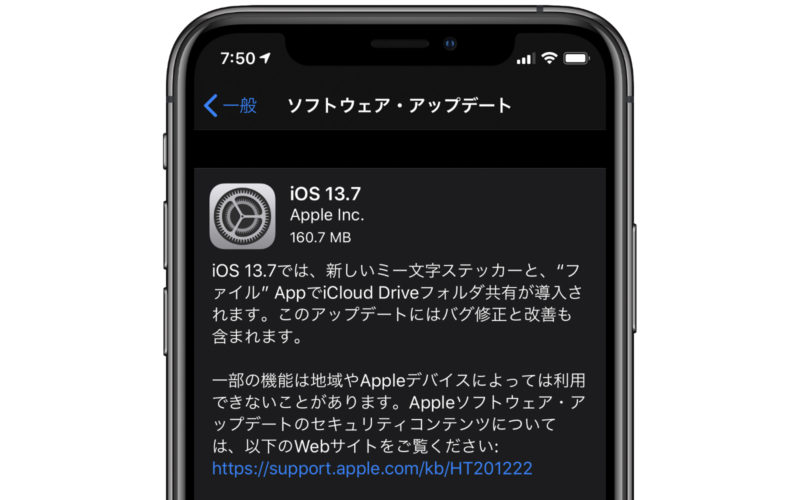
iOS/iPadOS 13.7、正式リリース 新型コロナウイルス感染症接触通知システムを追加

iOS/iPadOS 13.7のBeta 1およびPublic Beta 1など配信開始
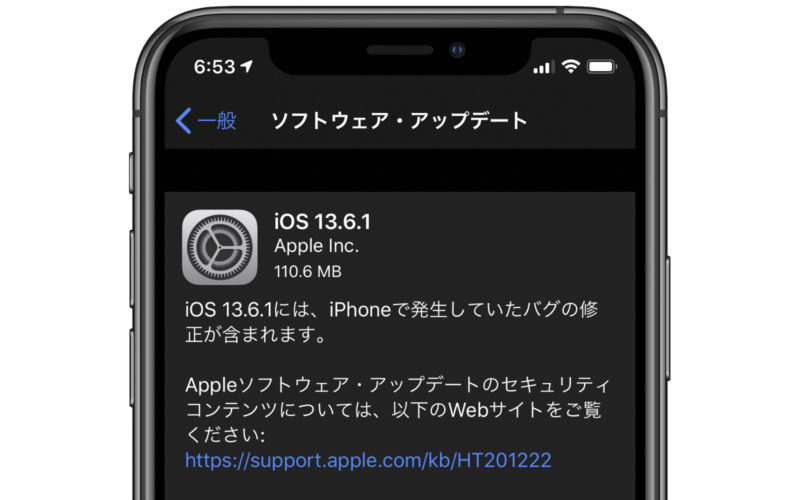
iOS/iPadOS 13.6.1、正式リリース iPhoneやiPadで発生していたバグを修正
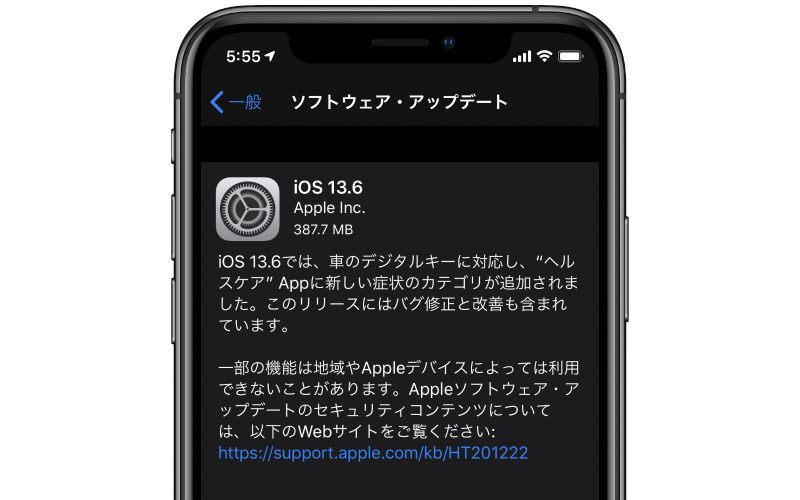
iOS 13.6、正式リリース 車のデジタルキー機能を追加

iOS/iPadOS 13.6、macOS Catalina 10.15.6などのBeta 4、開発者向けに配信開始

iOS/iPadOS 13.6のBeta 3およびPublic Beta 3など配信開始
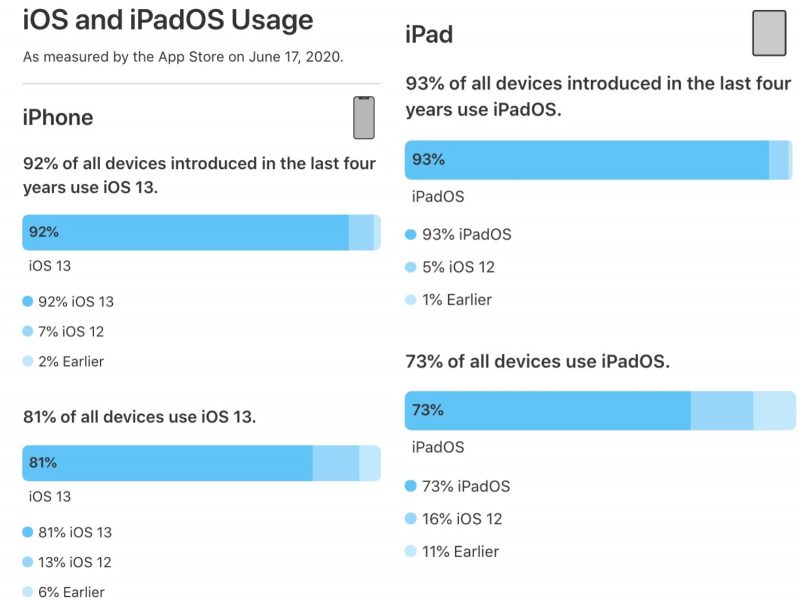
iOS 13のシェア率は81%以上、iPadOS 13は73%以上
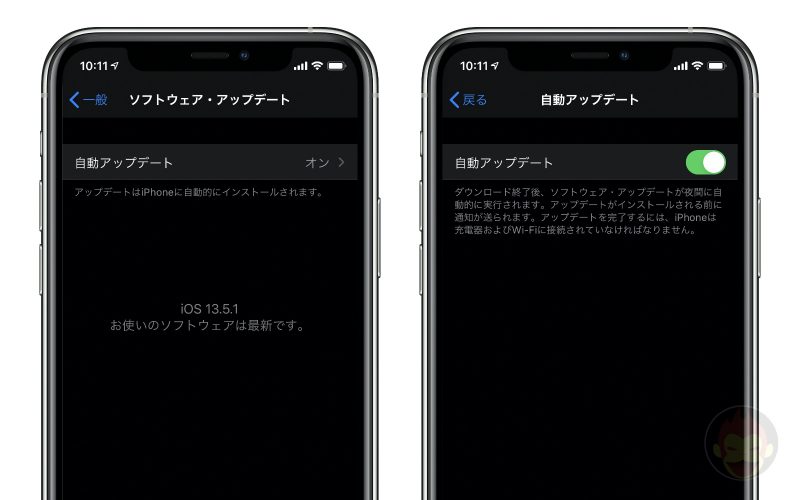
iOS 13.6:ソフトウェア・アップデートの自動更新を制御可能に

iOS/iPadOS 13.6のBeta 2およびPublic Beta 2など配信開始

iOS/iPadOS 13.5.5のBeta 1およびPublic Beta 1など配信開始
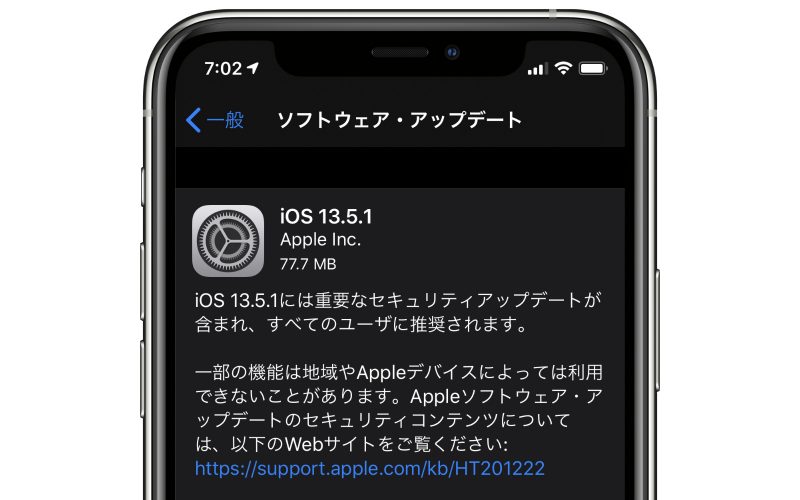
iOS/iPadOS 13.5.1を正式にリリースーー「重要なセキュリティアップデート」
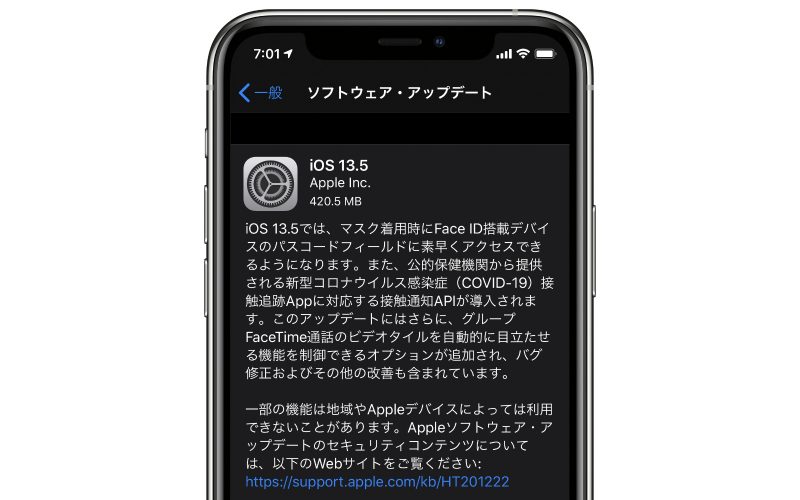
iOS 13.5、正式リリース マスク着用時にFace IDを”スキップ”可能に

iOS/iPadOS 13.5などのGMが配信開始

iOS/iPadOS 13.5やwatchOS 6.2.5などのBeta 4が配信開始

iOS 13.5、マスク着用だとFace IDからパスコード入力に素早く切り替わる機能を搭載

iOS/iPadOS 13.4.5やwatchOS 6.2.5などのBeta 3が配信開始
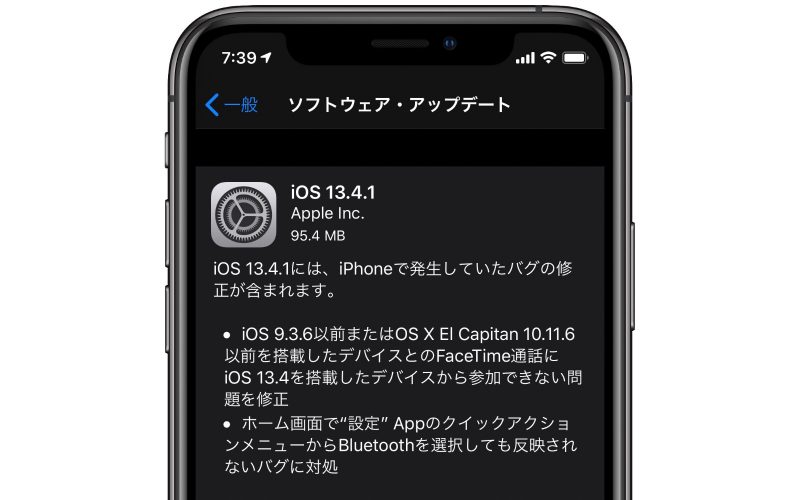
iOS 13.4.1、iPhone SE向けにリリース
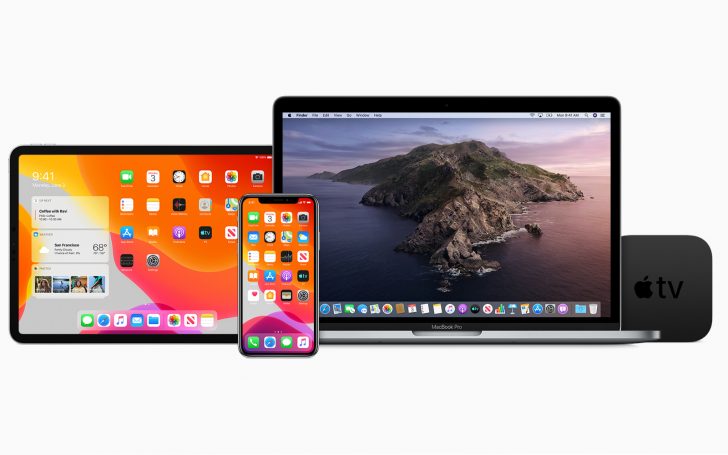
iOS/iPadOS 13.4.5のPublic Beta 1が配信開始

iOS/iPadOS 13.4.5やwatchOS 6.2.5などのBeta 2が配信開始
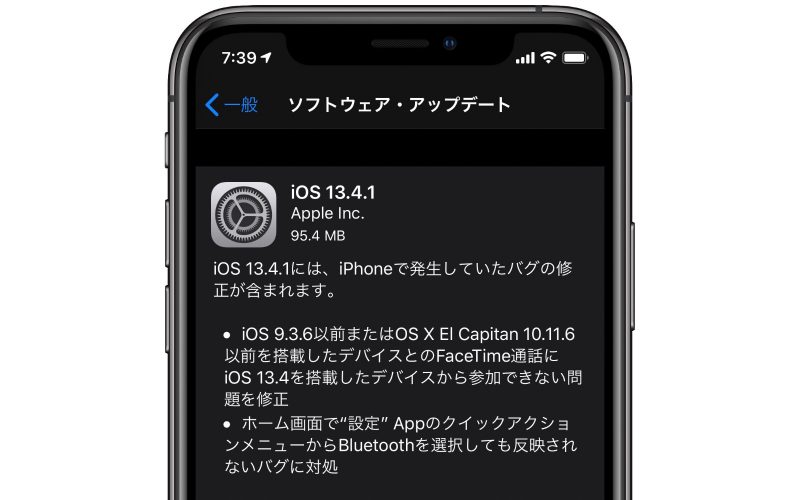



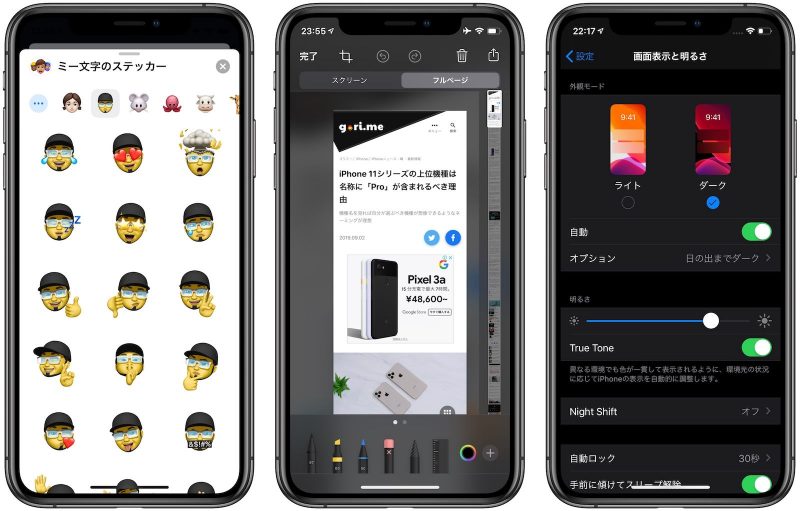
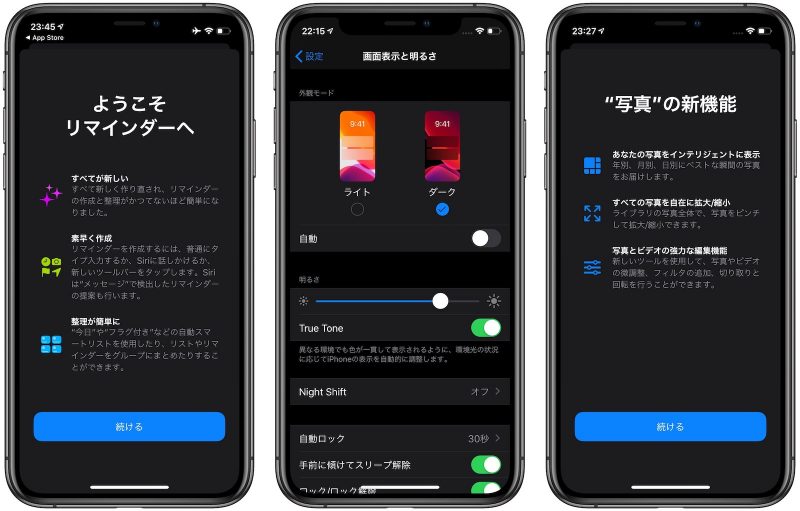
でも廃止された代わりに電池持ちが伸びたのであれば、まあ良い交換条件かな、と!
この為だけにも3Dtouch残して欲しかった(´・ω・`)。今はこの為だけなんだけど、ここから広がりそうなのに…